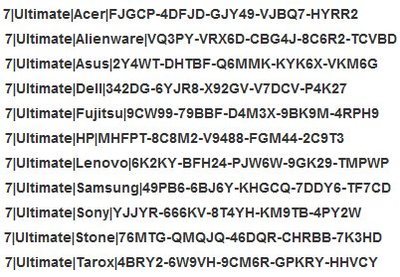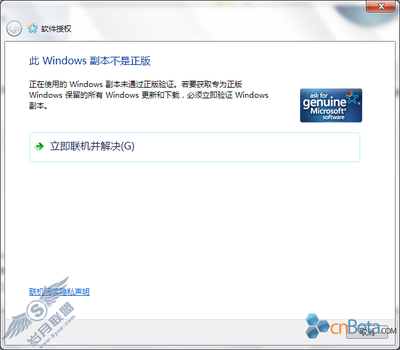免重装免激活使用Win7 RTM两大妙招
随着Windows 7正式发布的日期的日益临近,众多喜欢尝鲜的小白鼠变得跃跃欲试。由于传闻说Windows 7 RTM的发布日期是10月22日,因此,不少用户认为Windows 7 Build 7600 6.1.7600.16384.090713 build是真正的RTM,不过,他们还是受骗上当了,其实,没几天后发布的Windows 7 Build 7600 6.1.7600.16385.090713 build才是真正的RTM版本,这在7月16日微软内部的投票会议上得到了确认。不过,这两个版本相当接近,普通用户根本无法区分。因此,已经安装前一 版本的用户无需重装。
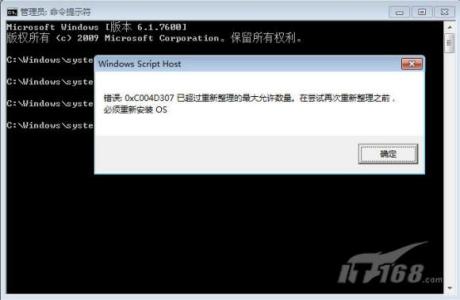
然而,这两个Windows 7已经不是RC版本了,桌面的试用版的水印消失了,因此无法用RC序列号激活了。那么,小白鼠就只能使用30天了吗?其实,不然,我们自然有高招不重装也可一直使用Windows 7 RTM版本了。
一、使用RC版本的文件覆盖激活Windows 7 RTM
如果,你只想使用Windows 7 RTM版本到正式发布的日期,那么,使用7260的激活工具就可以达到目的了。现在有不少工具都采用RC版本的文件覆盖Windows 7 RTM的系统文件的方法来欺骗系统获得激活。我们推荐使用Win7act7264这个工具,运行该软件,点击“Activate 32 Bit-64Bit”按钮(如图1);
激活工具
接着会弹出一个对话框,提示需要花一分钟时间激活(如图2),
提示信息
确定;这时将弹出重新启动计算机的提示(如图3);
完成
不用重新启动计算机,我们就可发现系统被激活了(如图4);
系统信息
不过,这并非真正的激活,而只是RC版本的激活而已,我们在命令提示符输入
“slmgr.vbs -dlv ”命令查看详尽的激活信息发现评估结束日期是2010年6月2日,因此,这并非真正永久性激活,和RC评估结束期是一样的(如图5)。
通过脚本查看信息
重启计算机后,桌面还出现了水印,种种迹象表明这种激活只是暂时性的(如图6)。
评估版水印
如果你需要清除水印,那么,可以使用RemoveWatermark这个工具。选择操作系统相应版本(有x86和x64两种),在命令提示符输入y命令按回车,重启即可生效了(如图7)。
移除水印
使用这个方法激活的系统具有RC版本的缺点,在2009年3月2日将每运行2小时重启一次。
二、使用微软免费赠送的试用时间
我们知道安装Windows 7 RTM初始有30天的试用期,但是超过30天似乎就只能重装了,这非常麻烦。其实,我们可以使用微软赠送的延长时间的方法。我们只需通过“开始-所有程序-附件”菜单以管理员身份运行命令提示符打开该窗口,然后输入slmgr.vbs/rearm命令即可获得新的30天试用期,而无需重装(如图8)。
 爱华网
爱华网